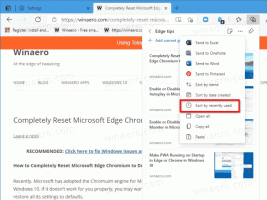Tiltsa le az alkalmazás-hozzáférést a névjegyekhez a Windows 10 rendszerben
A Névjegyek adatvédelmi beállításai a Beállítások alkalmazás része, amely lehetővé teszi a névjegyek hozzáférési engedélyeinek testreszabását az alkalmazások és a felhasználók számára. A legutóbbi Windows 10 buildek konfigurálhatók úgy, hogy engedélyezzék vagy megtagadják a hozzáférést a telepített alkalmazások és magának az operációs rendszernek a kapcsolatfelvételi adataihoz. Az operációs rendszer és a telepített alkalmazások csak akkor tudják használni névjegyeit és adatait, ha ez engedélyezett.
Hirdetés
A Windows 10 build 17063-as verziójától kezdve az operációs rendszer számos új lehetőséget kapott az Adatvédelem alatt. Ezek közé tartozik a felhasználói engedélyek szabályozásának lehetősége Könyvtár/adatmappák, mikrofon, naptár, felhasználói fiók adatai, fájlrendszer, elhelyezkedés, és több. Az egyik új lehetőség lehetővé teszi a névjegyek és adataik hozzáférési engedélyeinek kezelését. A felhasználó teljesen visszavonhatja a hozzáférést bizonyos alkalmazásokhoz vagy a teljes operációs rendszerhez.
Ha letiltja a névjegyekhez való hozzáférést a teljes operációs rendszerben, az automatikusan letiltásra kerül az összes alkalmazásban is. Ha engedélyezve van, a felhasználók letilthatják a névjegy-hozzáférési engedélyeket az egyes alkalmazásokhoz.
A Windows 10 beépített People alkalmazást tartalmaz, amely egy hatékony címjegyzék közösségi funkciókkal. Lehetővé teszi, hogy egy helyen tartsa a kapcsolatot barátaival, családjával, kollégáival és ismerőseivel. Hozzáadhatja névjegyeit, és tarthatja a kapcsolatot barátaival és családjával
Nézzük meg, hogyan kezelheti az alkalmazások hozzáférését a névjegylistához.
A névjegyekhez való hozzáférés letiltása a Windows 10 rendszerben, csináld a következőt.
- Nyissa meg a Beállítások alkalmazás.
- Menj Magánélet - Kapcsolatok.
- A jobb oldalon kattintson a gombra változás. Lásd a képernyőképet.

- A következő párbeszédpanelen kapcsolja ki a kapcsolót.

Ezzel letiltja a névjegyekhez való hozzáférést a Windows 10 operációs rendszer és az alkalmazások számára. A Windows 10 többé nem fogja tudni használni. Egyik telepített alkalmazása sem fogja tudni feldolgozni az adatait.
Ehelyett érdemes lehet személyre szabni a névjegyek hozzáférési engedélyeit az egyes alkalmazásokhoz.
Tiltsa le az alkalmazás hozzáférését a névjegyekhez a Windows 10 rendszerben
Megjegyzés: Ez azt feltételezi, hogy engedélyezte a hozzáférést a névjegyadatokhoz a fent leírt lehetőség segítségével. Így a felhasználók letilthatják vagy engedélyezhetik a névjegyekhez való hozzáférést a telepített alkalmazásokhoz.
Van egy speciális kapcsoló opció, amely lehetővé teszi a kapcsolatfelvételi hozzáférés gyors letiltását vagy engedélyezését az összes alkalmazáshoz egyszerre. A fent leírt lehetőségtől eltérően ez nem akadályozza meg az operációs rendszert a névjegylista adatainak használatában.
Az alkalmazások névjegyekhez való hozzáférésének letiltása Windows 10 rendszerben, csináld a következőt.
- Nyissa meg a Beállítások alkalmazás.
- Menj Magánélet - Kapcsolatok.
- A jobb oldalon kapcsolja ki az alatta lévő váltókapcsolót Engedélyezze az alkalmazás számára a névjegyekhez való hozzáférést. Ha a hozzáférés engedélyezett az operációs rendszer számára a fent leírtak szerint, alapértelmezés szerint minden alkalmazás hozzáférési engedélyt kap.

- Az alábbi listában egyenként szabályozhatja bizonyos alkalmazások kapcsolatfelvételi hozzáférését. Minden felsorolt alkalmazásnak megvan a saját kapcsolója, amelyet engedélyezhet vagy letilthat.

Kész vagy.
Érdekes cikkek:
- Az alkalmazásengedélyek megtekintése a Windows 10 rendszerben
- Névjegyek rögzítése a tálcára Windows 10 rendszerben
- Rögzítsen több mint 3 névjegyet a tálcára a Windows 10 rendszerben
Ez az.